CDR教程:如何使用调合曲线工具调整图片?
1、打开调合曲线工具:
打开CDR文件,选中图片后点击菜单栏【效果】——【调整】——【调合曲线】。
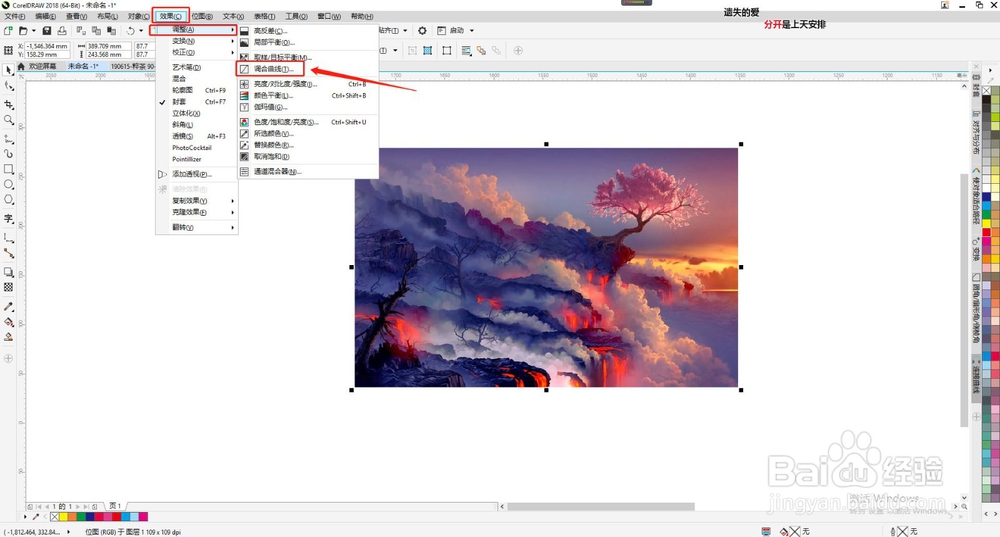
2、调整预览效果图窗口:
在打开的对话框中,可以点击双预览或单预览窗口,用来预览调整效果。

3、调整自动平衡色调:
点击预览图下方的【设置】可以调整【自动调整范围数值】,设置好范围值后点击【自动平衡色调】,系统会根据设置来自动调整图片成最佳色调。
如下图所示,右边为自动调整后的色调,图片更亮颜色鲜艳了一些。


4、保存和打开预设效果:
【预设】是可以保存现在预设好的效果或打开之前保存过的效果直接运用到现在的图片上。
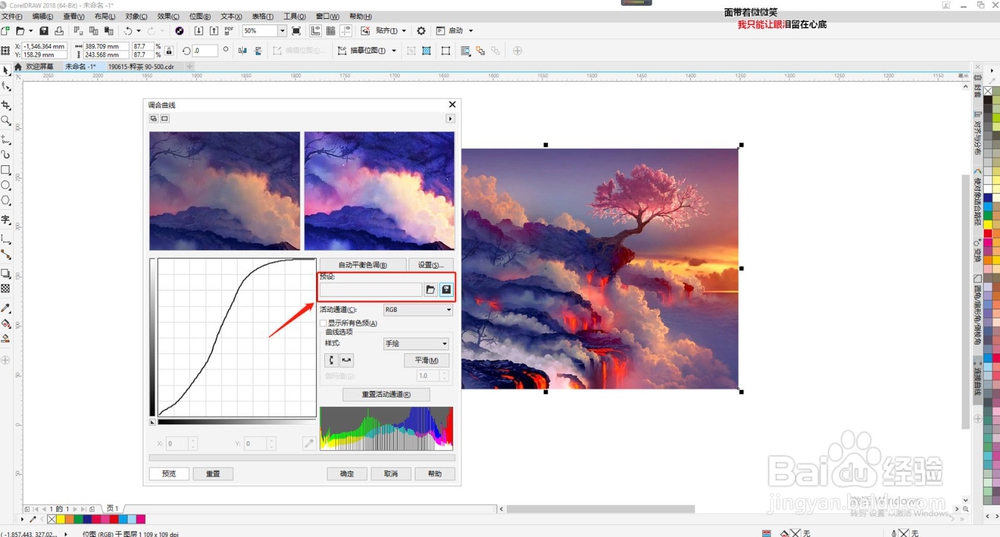
5、调整通道色调平衡:
点击【活动通道】右侧下三角形符号打开下拉菜单,有4种通道可以选择。
选择红通道时,可以单独调整红色通道色调。

6、显示所有色频:
勾选显示所有色频时,可以对应看到红、绿、蓝,三种通道,但只能调整红色通道色调。

7、调整曲线样式:
在曲线选项里有4种样式可以选择,选择曲线时,调整的色频通道线条为曲线样式。
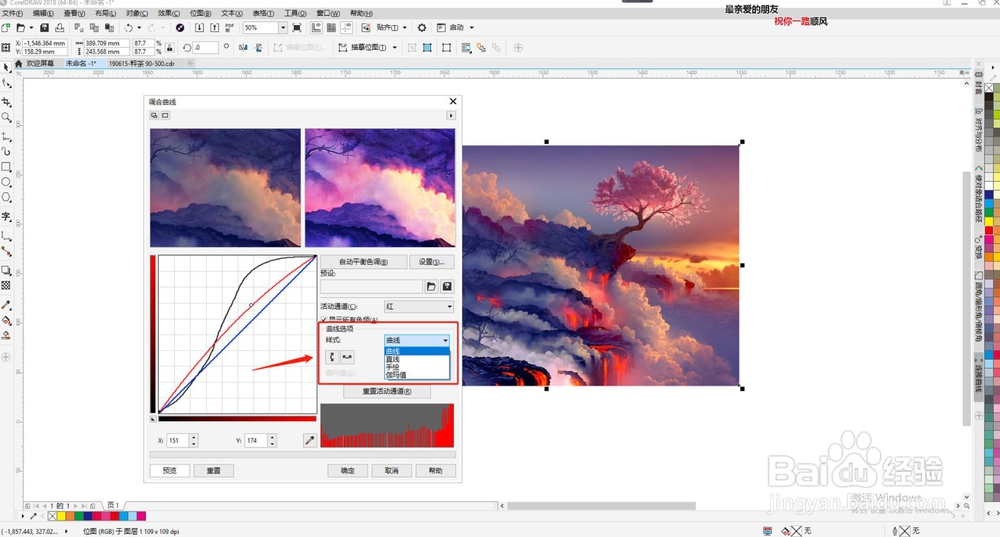
8、调整曲线方向:
点击样式下面的【上下】或【左右】翻转剪头,可以调整对应曲线方向来改变图像色调。
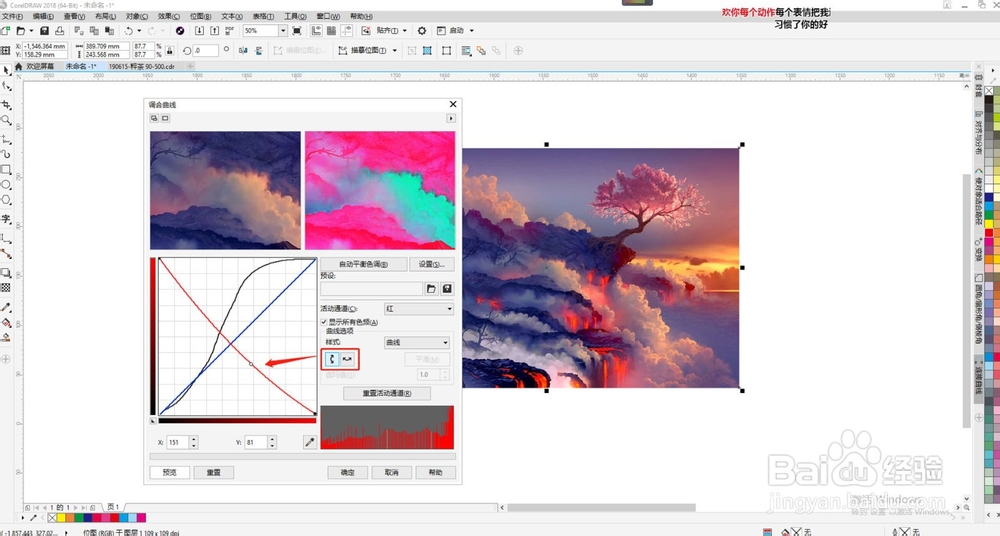
9、确定和重置效果:
调整好图像色调后,点击【重置活动通道】可以恢复通道默认参数重新再调整效果。
点击【确定】即可确定调整好的曲线效果。
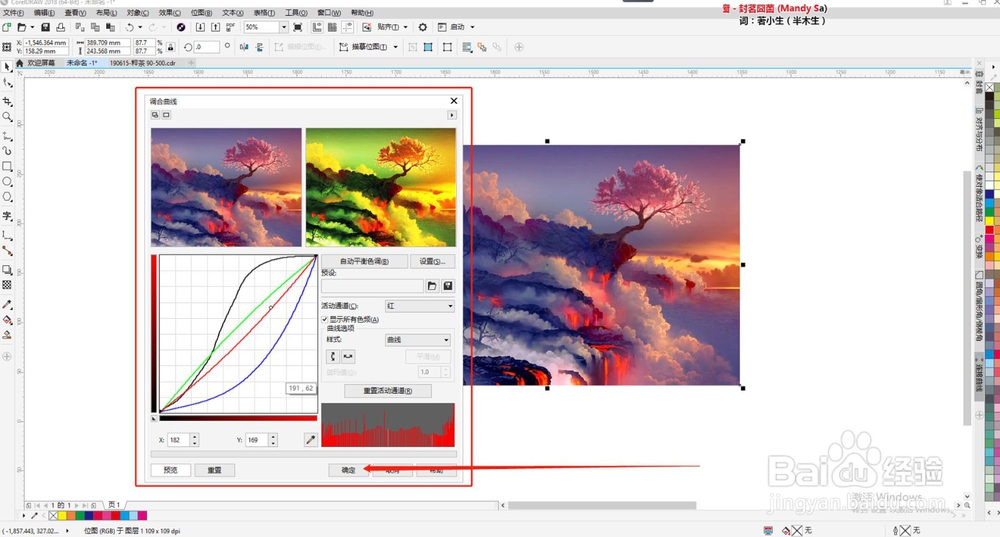
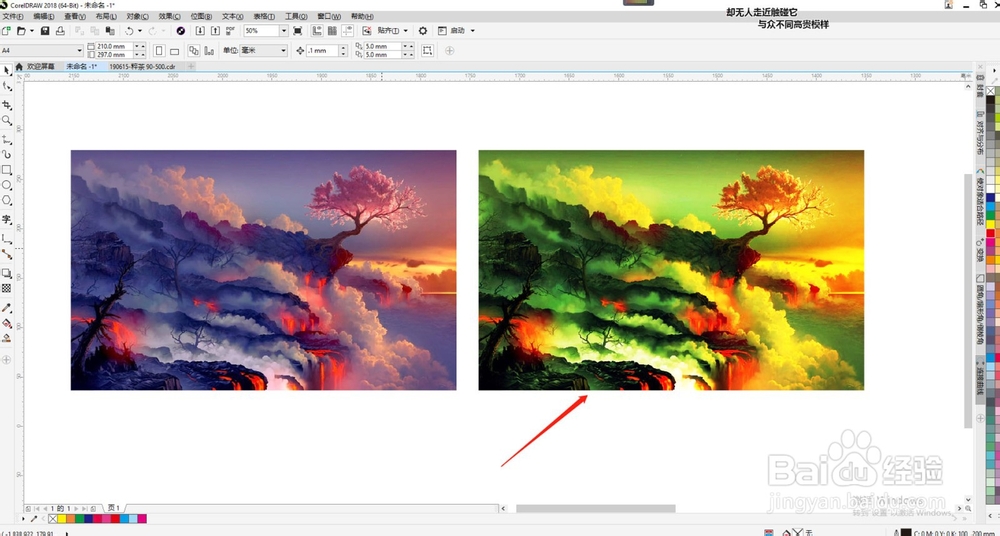
1、1、打开调合曲线工具:
打开CDR文件,选中图片后点击菜单栏【效果】——【调整】——【调合曲线】。
2、调整预览效果图窗口:
在打开的对话框中,可以点击双预览或单预览窗口,用来预览调整效果。
3、调整自动平衡色调:
点击预览图下方的【设置】可以调整【自动调整范围数值】,设置好范围值后点击【自动平衡色调】,系统会根据设置来自动调整图片成最佳色调。
4、保存和打开预设效果:
【预设】是可以保存现在预设好的效果或打开之前保存过的效果直接运用到现在的图片上。
5、调整通道色调平衡:
点击【活动通道】右侧下三角形符号打开下拉菜单,有4种通道可以选择。
选择红通道时,可以单独调整红色通道色调。
6、显示所有色频:
勾选显示所有色频时,可以对应看到红、绿、蓝,三种通道,但只能调整红色通道色调。
7、调整曲线样式:
在曲线选项里有4种样式可以选择,选择曲线时,调整的色频通道线条为曲线样式。
8、调整曲线方向:
点击样式下面的【上下】或【左右】翻转剪头,可以调整对应曲线方向来改变图像色调。
9、确定和重置效果:
调整好图像色调后,点击【重置活动通道】可以恢复通道默认参数重新再调整效果。
点击【确定】即可确定调整好的曲线效果。